Proteggere la propria connessione WiFi da intrusioni non volute che hanno scoperto la è fondamentale sia per la propria privacy ma anche per non trovarsi con il pagare bollette inaspettate a causa di navigazioni in siti a pagamento o altre azioni illegali eseguite dalla vostra rete.
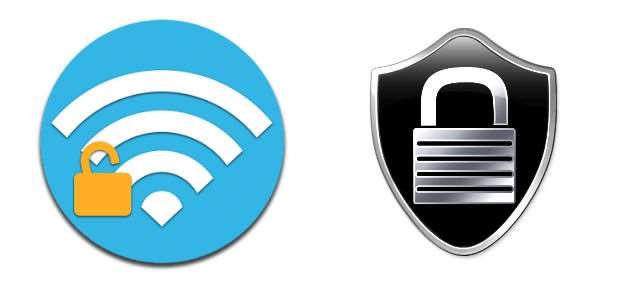
Per avere una rete protetta è necessario cambiare la parola chiave predefinita del nostro router, poiché non sicura e facilmente individuabile, e, pertanto, sceglierne una personale complessa.
Per cui vediamo come cambiare la password wifi della nostra rete privata in maniera semplice e con pochi passi: questa procedura può essere usata per i principali router wifi, al massimo vi troverete qualche invariante insignificante e intuibile con semplicità, inoltre non è necessario disporre di nessuna conoscenza particolare per cambiare password wifi ma semplicemente seguire la nostra guida passo dopo posso:
- Per cambiare la password del wifi apriamo il nostro browser predefinito ( Firefox, Internet Explored, o altro) e digitiamo l’indirizzo ip 192.168.1.1 nella barra dell’URL.
- Nella pagine Internet che si aprirà inseriamo i dati di accesso per entrare nel panello di controllo del router wifi. Se non li abbiamo modificati la configurazione di default prevede come User “admin” e Password “admin” o al massimo “password”. Inserite le credenziali premiamo invio o anche il tasto “Login”
- Se il vostro router non dispone della pagine di accesso all’indirizzo 192.168.1.1 (alcuni modelli usano l’indirizzo 192.168.0.1), basta reperire l’indirizzo ip coretto dal manuaWEP/WPAle dell’utente del vostro router.
- Entrati nel panello di configurazione del router spostiamoci nella sezione “configurazione rete wireless“, che a secondo dei modelli potrà essere disposta in alto o alla sinistra dello schermo.
- Cerchiamo, a questo punto, il campo parola chiave WEP/WPA e scegliamo come modalità di chiave o quella WPA2-AES o la WPA-PSK. Evitiamo di scegliere la modalità WEP poiché meno sicura rispetto le altre.
- A questo punto digitiamo la password che ci servirà per proteggere la nostra rete e a secondo dei modelli facciamo click su “Salva” o “Applica”. La password deve rispettare delle regole ben precise di cui le fondamentali sono almeno 20 caratteri che includano lettere maiuscole e minuscole. Potete guardare l’articolo dove vi spiego come costruire una password davvero sicura. Questo perché ci sono un sacco di persone che provano ad entrare nel vostro wifi!
Oltre all’azione di cambiare password wifi, al fine di avere la massima protezione, è consigliabile cambiare anche le credenziali di accesso al router, i famosi admin/admin iniziali. In questo caso è ancora più semplice:
- Rechiamoci nella sezione “Impostazioni avanzate del router” e selezioniamo la voce “cambiare password”.
- A questo punto scegliamo la nuova password di accefisso e a secondo dei modello del router selezioniamo “Salva” o “cambia password”.wi
Si intuisce facilmente come proteggere la propria rete e cambiare l’accesso del WiFi del proprio router sia davvero semplice e richiede pochi minuti, che però vi permetteranno di dormire sonni tranquilli, sicuri che nessuno potrà accedere alla vostra linea ADSL.
Potrete trovare qualche piccola differenza tra un router e l’altro ma le linee guida riportate saranno comunque utili per darvi un’idea di come agire.
Ecco un video che vi illustra come poter cambiare le credenziali di accesso del router e della sua connessione WiFi:
Aggiornato il .
Articolo scritto da , inserito nella categoria WiFi, il .
